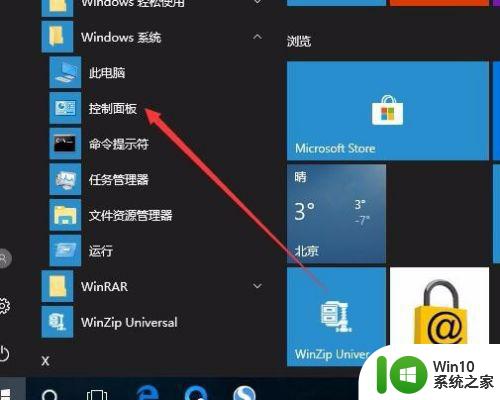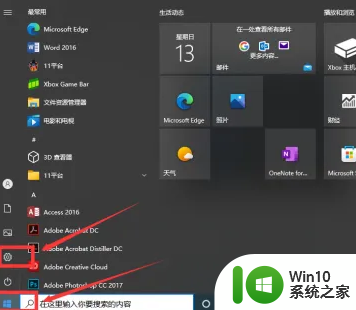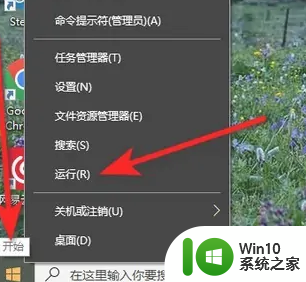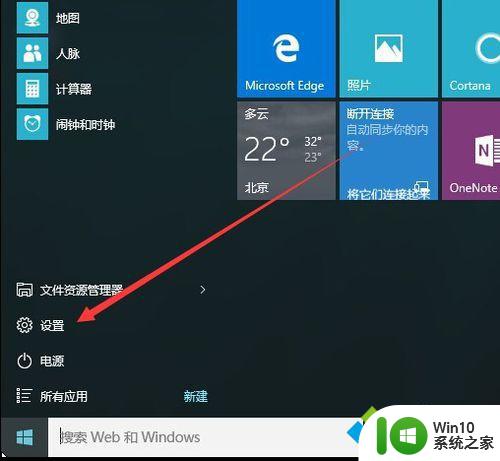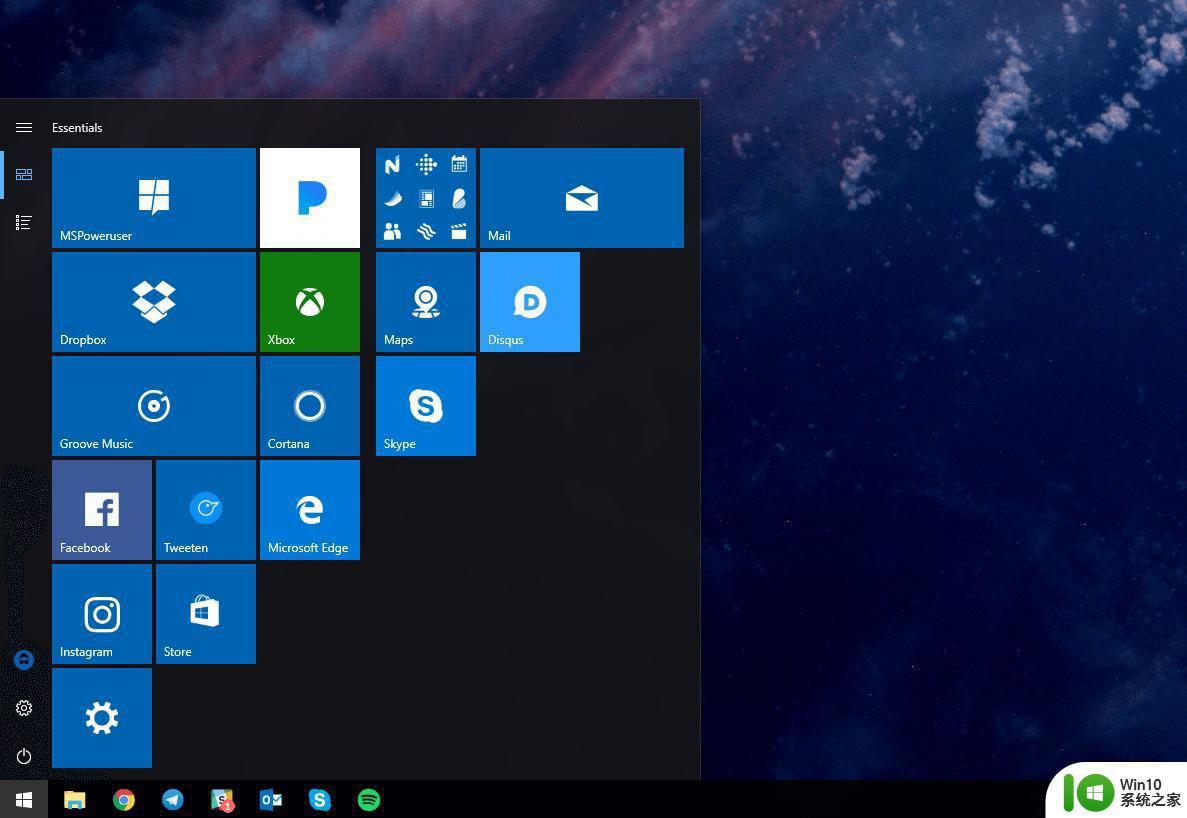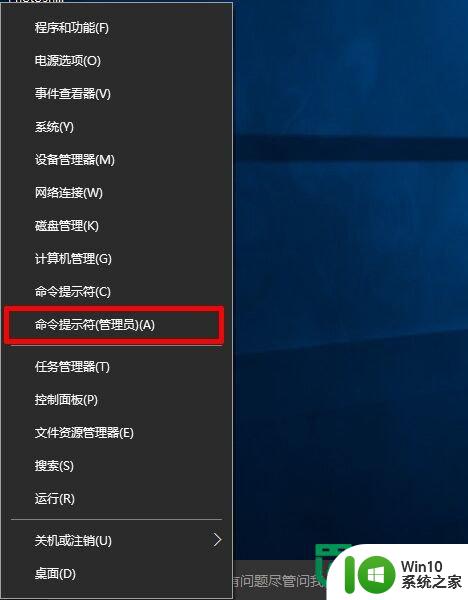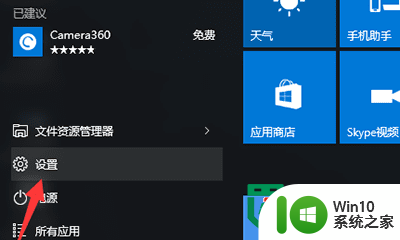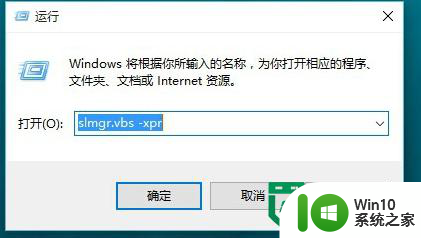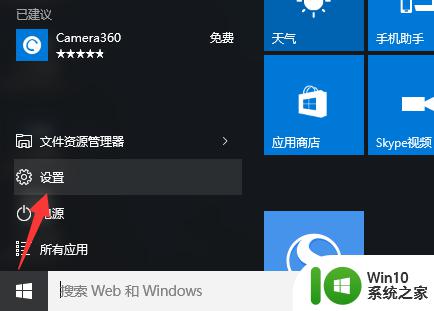怎么看永久激活win10 Windows10系统永久激活查看教程
Windows10系统是目前广泛使用的操作系统之一,许多用户在使用过程中希望实现永久激活,了解如何永久激活Win10系统对于提升系统稳定性和功能性至关重要。通过查看相关的激活教程,我们可以掌握正确的操作步骤,有效地激活Windows10系统,让我们的电脑更加稳定和流畅。
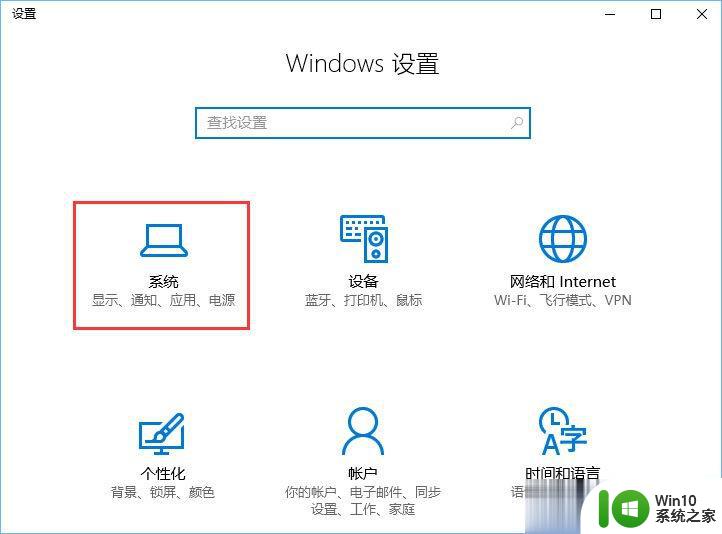
具体如下:
1、在Windows 10系统桌面点击左下角的Windows徽标,然后在弹出菜单中选择“设置”菜单项。
2、在打开的设置窗口,点击“系统”图标。
3、打开系统设置界面,在左侧选择“关于”菜单项,然后右向下拉,找到“系统信息”的链接,点击该链接。
4、在这里就可以看到Windows 10的系统信息了,同时在Windows 激活一栏中可以看到是否激活。
5、在上面的界面中只可以看到系统是否激活了,那么是永久激活还是有时间限制呢?下面我们来看一下是否永久激活。按下Win+R打开运行对话框,输入slmgr.vbs -xpr命令,点击确定按钮。
6、这时就会弹出是否永久激活的窗口,笔者的是批量激活。只有180天的时间,如果是永久激活的话,就会在窗口中显示永久激活的字样。
7、接下来我们看一下激活的详细信息,在运行对话框中输入“slmgr.vbs -dlv”,然后点击确定按钮。
8、这时就会弹出激活的一些详细信息,我们可以通过该窗口了解激活的详细情况。
以上就是如何永久激活win10的全部内容,若出现此现象,建议根据本文方法解决,希望能对大家有所帮助。